
Tartalomjegyzék:
- Szerző John Day [email protected].
- Public 2024-01-30 09:42.
- Utoljára módosítva 2025-01-23 14:48.



Etesse halait a világ bármely pontjáról. Kompatibilis pelyhekkel! Sok halétető található az interneten, de nem sok olyan, amely halpelyhet etet. Az aranyhalam fő étrendje. Élvezem a halak etetését, és amikor utazom, ugyanilyen élvezeteket szeretnék. Ez akkor is nagyszerű, ha elfelejtette etetni a halakat. Nincs több fordulat a munkába menet! Az alkalmazás rendelkezik egy kijelzővel is, amely az utolsó etetés idejét mutatja. Ez segít abban, hogy a halak ne legyenek túl- vagy alultápláltak, és kevesebb, mint 20 dollárért olcsóbb, mint sok kereskedelmi megoldás.
Az első projektem az Arduino -val egy automatikus halétető volt. Az ismereteim hiánya miatt mind az Arduino, mind a 3D nyomtatás tekintetében ez a projekt nem volt nagyszerű. Ennek a projektnek a célja egy jobb verzió elkészítése volt. Szerettem nézni a fejlődésemet, hogy mennyivel jobb ez a verzió. Ez az adagoló a NodeMCU és a Blynk alkalmazás köré épül.
Frissítés: Nedves éghajlaton, például trópusi vagy tengerparti környezetben az ételek hajlamosak nedvességbe merülni, csomósodni és elég durvaak lenni. Azoknak az embereknek, akik ebben az éghajlatban élnek, javasolnék egy olyan kialakítást, amely lezárja az ételt, amikor nem használja.
1. lépés: Alkatrészek és eszközök


Alkatrészek
NodeMCU
$8
Micro SG90 szervó
$1.70
Kenyeretábla
$4
Jumper vezetékek
21¢
Micro USB kábel
$2
3D nyomtatott alkatrészek
Okostelefon - le kell töltenie a Blynk alkalmazást. Elérhető iPhone -on és Androidon.
Forró ragasztó - A szervó rögzítéséhez és a szervókürt rögzítéséhez a rázódarabon.
Fish Flakes Container - A halas etetőt úgy terveztem, hogy illeszkedjen ehhez az üveghez. 3D palackot is nyomtathat, hogy illeszkedjen. Az enyémet a PetSmart boltjában vettem.
Eszközök
3d nyomtató
Ragasztópisztoly
Csiszolópapír - 100 szemcsét használtam. Erre szükség lehet a szervó illesztéséhez.
Programok és könyvtárak
Arduino IDE
Blynk App
Blynk Könyvtár
2. lépés: 3D nyomtatás

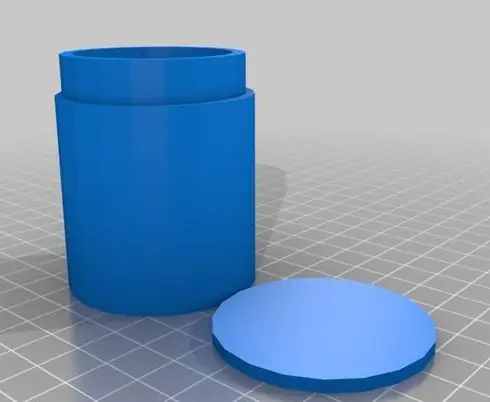
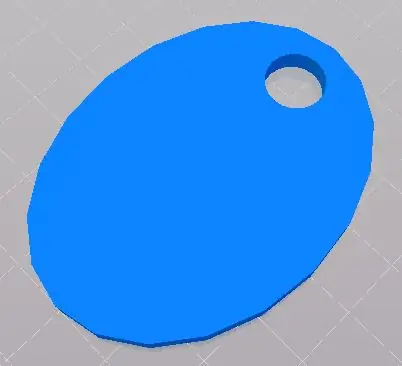
A Hal etetőt Tinkercad -en terveztem. A Fusion360 -at tanulom, de jelenleg magabiztosabb vagyok a Tinkercad alkalmazásban. Az adagoló két darabban nyomtatható, opcionális üveggel együtt. A nagyobb darab a palackot, a szervót és a NodeMCU -t tartalmazza. A második darab a szervókürthöz csatlakozik. Ebből a darabból az ételt lerázzák a vízbe. Mindkét darab alátámasztás nélkül nyomtatható. 25% -os tölteléket használtam. A palack ajánlott, de az alkatrészoldalon található halétel palack használható. A nagyobb darab nyomtatása körülbelül öt órát vett igénybe, a szervocsatolás pedig körülbelül másfél órát. A fájlokat itt találja: Nyomtatófájlok a Thingiverse -n
Jelenleg MOD-t nyomtatok. Olcsó ára és könnyen használható szoftvere remek első nyomtatót jelentett számomra. Szeretnék azonban egy új nyomtatót, mivel CAD tervezőként és feltalálóként fejlődöm.
3. lépés: Vázlatos
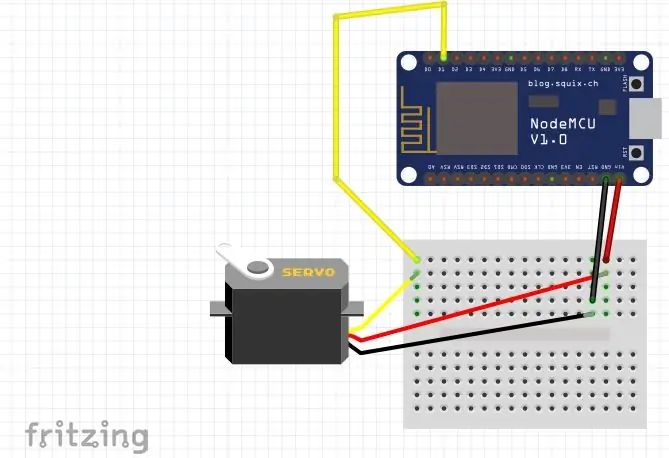
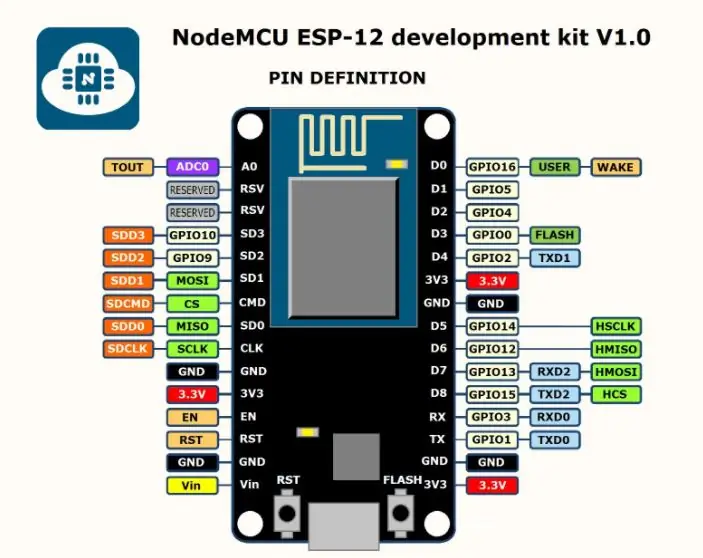
A NodeMCU az Arduino -hoz hasonló mikrokontroller. A különbség az, hogy beépített esp chip van benne. Ez azt jelenti, hogy külső komponensek nélkül csatlakozhat a wifi -hez.
Az egyetlen kapcsolat a szervó és a NodeMCU között van. Csatlakoztassa a Gnd -t a Gnd -hez. A szervó 5v -ja a NodeMCU Vin -hez csatlakozik. A szervó jelvezetéke ezután a NodeMCU D1 -hez csatlakozik. A NodeMCU más pinout -al rendelkezik, mint a tipikus Arduino. A NodeMCU D1 -je az Arduino D5 -ös tűjének felel meg. Nézze meg a pinoutot is. A kódban, ahol meghatározzuk a csapunkat, két lehetőség közül választhatunk. Vagy hívja a tűt "D1" -nek, vagy "5" -nek. Mindkét lehetőség működik.
4. lépés: Az alkalmazás elkészítése - Blynk
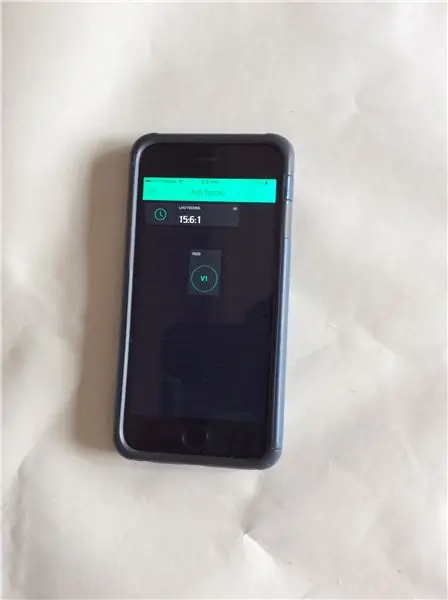
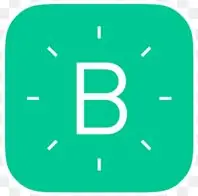
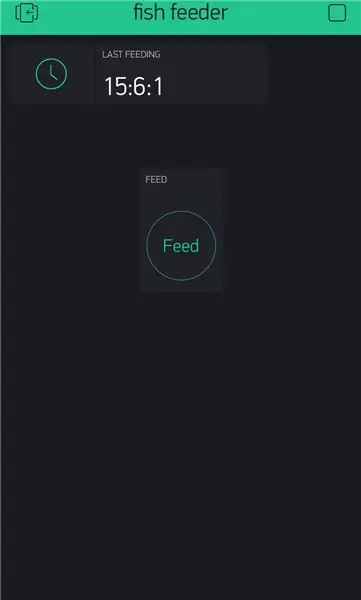
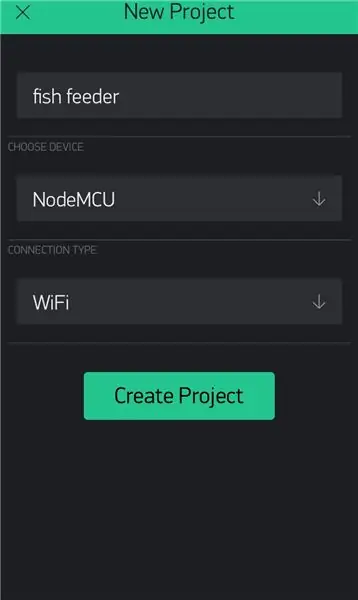
A Blynk egy IOS és Android alkalmazás, amely lehetővé teszi a mikrokontrollerekhez való csatlakozást wifi, bluetooth, ethernet stb. Segítségével. Ebben a projektben wifi -n keresztül csatlakozunk az alkalmazáshoz. A Blynk egy drag and drop alkalmazás, amely lehetővé teszi a testreszabott képernyők egyszerű irányítását a projektekhez.
A Blynk alkalmazás beállítása:
Töltse le a Blynk alkalmazást.
Állítson be egy fiókot. Használjon valódi e -mail címet. Az azonosító kódokat erre az e -mailre küldjük.
Kattintson az "Új projekt létrehozása" gombra.
Nevezze el projektjét.
Válassza ki a "NodeMCU" eszközt.
Győződjön meg arról, hogy a kapcsolat típusa "Wifi".
Kattintson a "Projekt létrehozása" gombra.
Kattintson a képernyőre, és megjelenik egy oldalsáv.
Válasszon egy gombot.
Nevezze el a gombot.
Válassza ki a kimenetet "Virtuális 1" -ként.
Győződjön meg arról, hogy "Push" módban van.
Név bekapcsolva "Etetés" és ki "Táplálás".
Kattintson az "OK" gombra. Kattintson ismét a képernyőre.
Válasszon egy "Címkézett érték kijelző M" -t.
Nevezze el "Utolsó etetés".
Válassza ki a bemenetet V5 -ösként.
Kattintson az "OK" gombra.
Kattintson ismét a képernyőre.
Görgessen le az oldalsávon a „Valós idejű óra” lehetőséghez.
Válassza ki.
Állítsa be az időzónát, és kattintson az "OK" gombra.
Az alkalmazás készen áll az indulásra
5. lépés: Kód
A kód használatához le kell töltenie a Blynk könyvtárat.
Néhány lépést is meg kell tennie, hogy NodeMCU programozható legyen Arduino IDE segítségével. Kövesse az alábbi lépéseket: Program NodeMCU
A kód úgy működik, hogy érzékeli a magas jelet a virtuális 5 -ös csapból. Ezt a Blynk alkalmazásban található gomb aktiválja. A magas jel érzékelésekor a kód futtat egy funkciót. Ez a funkció felszólítja a szervót, hogy mozogjon 30 fokot 1 fokos lépésekben. A lépések használata tiszta mozgást biztosít.
A telefon valós idejű óra adatokat is küld, más néven az időt a NodeMcu -nak. A telefon másodpercenként küldi az időt. Amikor megnyomja a gombot a szervó mozgatásához, az i változó az 1 -es értékre kerül. Ez azt eredményezi, hogy az if (i == 1) utasítás igaz, és elküldi az időt az alkalmazásban. Az idő minden alkalommal megjelenik, amikor megnyomja a gombot. Ez azt jelenti, hogy a kijelzett idő az utolsó etetés ideje.
Meg kell adnia az SSID -t és a jelszót. Ha a wifi -kapcsolat nem igényel jelszót, hagyja ezt a mezőt "" -ként. Az alkalmazás létrehozásakor el kell küldeni az engedélyezési tokenjét is. Lehet, hogy módosítania kell a szervo fokozatát, hogy illeszkedjen az etetni kívánt étel mennyiségéhez.
/ * Vezeték nélküli halas etető * Aaron Price * V1.2 * * Ez a vázlat lehetővé teszi a halak etetését a világ bármely pontjáról * adott wifi áll rendelkezésre. A vázlat a NodeMCU * -n alapul, amely egy szervót vezérel a D1 tűn (GPIO5). A Blynk alkalmazás * okostelefonról vezérli a NodeMCU -t. * Az alkalmazás rtc adatokat küld az okostelefonról a NodeMCU -ra. * Csatlakoztasson egy gombot az alkalmazásban az 1. virtuális tűhöz. * Csatlakoztassa a címkét az 5. virtuális tűhöz. */
#define BLYNK_PRINT sorozat
#befoglalni
#befoglalni
#befoglalni
#befoglalni
#befoglalni
// A Blynk alkalmazásban meg kell szereznie az Auth Token -t. // Lépjen a Projektbeállítások menübe (dió ikon). char auth = "AuthToken";
// WiFi hitelesítő adatai. // Állítsa be a jelszót "" a nyitott hálózatokhoz. char ssid = "ssid"; char pass = "jelszó"; int pos; int i; Szervo myservo;
BlynkTimer időzítő;
WidgetRTC rtc;
void clockDisplay () {// Bármikor hívhatja az órát (), percet (),… // Részletekért tekintse meg az Időkönyvtár példáit
String currentTime = Karakterlánc (óra ()) + ":" + perc () + ":" + másodperc (); String currentDate = Karakterlánc (nap ()) + "" + hónap () + "" + év (); // Serial.print ("Jelenlegi idő:"); // Serial.print (currentTime); // Serial.print (""); // Serial.print (currentDate); // Sorozat.println ();
if (i == 1) {// Idő küldése az App Blynk.virtualWrite (V5, currentTime); i = 0; Sorozatnyomat (i); }
}
void setup () {// Hibakereső konzol Serial.begin (9600);
myservo.attach (5); myservo.write (75); Blynk.begin (auth, ssid, pass); rtc.begin ();
timer.setInterval (1000L, clockDisplay); Sorozatnyomat (i); }
void loop () {Blynk.run (); timer.run (); }
BLYNK_WRITE (V1) {if (param.asInt () == 1) {
i ++; Sorozatnyomat (i); Serial.print ("Nyomva"); // A szervó áthelyezése az adagolási pozícióba
for (pos = 50; pos = 140; pos- = 1) // 180 fokról 0 fokra megy // {// myservo.write (pos); // mondd meg a szervónak, hogy menjen a pozícióba a "pos" változóban // delay (15); // 15 ms -ot vár, amíg a szervó eléri a pozíciót //}} else {Soros.nyomtatás ("Depresszió"); // Vissza a kezdőlapra myservo.write (75);}}
6. lépés: Összerakás


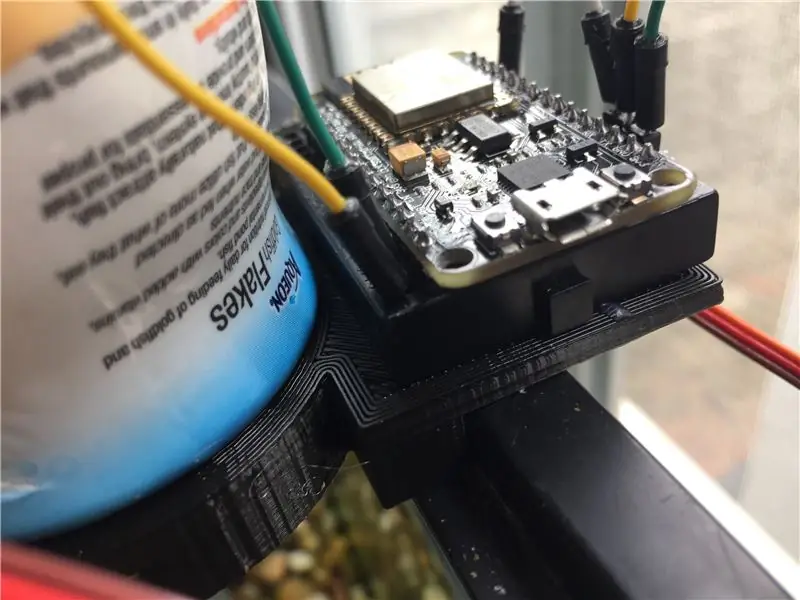
Csatlakoztassa a szervót a 3D nyomtatott darabhoz a fentiek szerint. A rázódarabot a kürtön kell elhelyezni úgy, hogy elfedje azt a rést, ahol az étel ül, majd a szarvhoz ragasztani. A palack kis erővel belecsúszik a lyukba. Ragassza a kenyérlapot a lapos részhez, és ragasztja a lapos rész alját a tartályhoz. Úgy terveztem a darabot, hogy a derékszögű darabban üljön. Kapcsolja be a NodeMCU -t, és kattintson a lejátszás gombra az alkalmazás jobb felső sarkában. Az etető most készen áll!
7. lépés: Következtetés


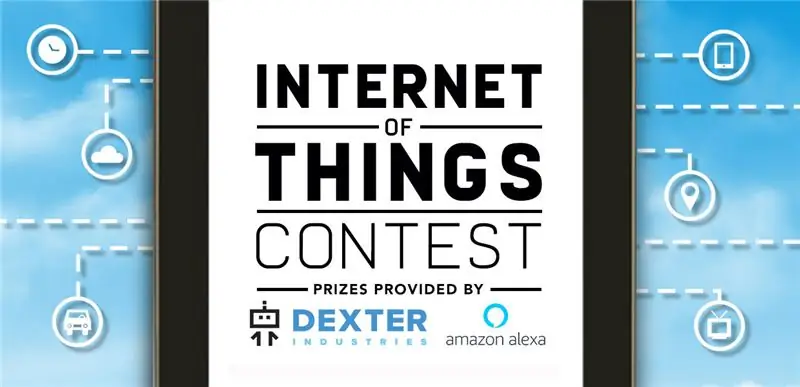
Ha minden működik, az etetés gombra kattintva a halakat etetik. Az utolsó etetési időt is frissíteni kell. Ez az egyik leghasznosabb projekt, amit készítettem. Élvezem a halak etetését, és a halak táplálékot kapnak. Nyertes győzelemnek hangzik! Ennyi etetés mellett nagy halaim lesznek. Tudja valaki, hogyan kell tavat építeni?
Ez az Instructable néhány versenyen szerepel. Kérjük, kedvelje, kommentelje, szavazzon és ossza meg. Kérdésekre is szívesen válaszolok. Élvezd
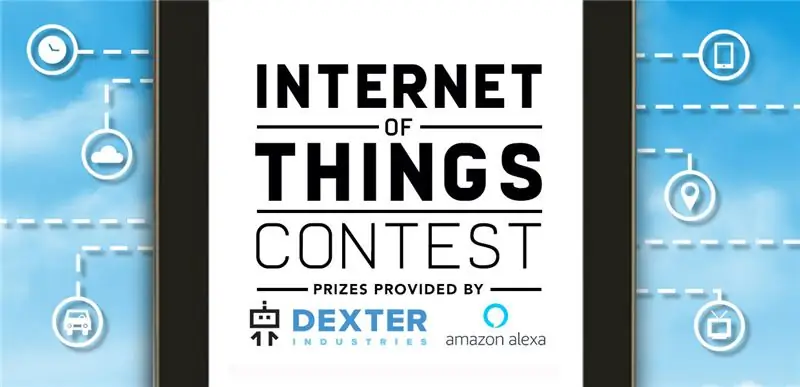
Második helyezett a dolgok internete versenyen 2017
Ajánlott:
Olcsó intelligens otthon - vezérlés bárhonnan a világon: 6 lépés

Olcsó intelligens otthon - Irányítás bárhonnan a világon: Körülbelül Manapság mindkét szülő azon dolgozik, hogy kényelmes életet biztosítson a családnak. Tehát sok olyan elektronikai készülék van otthonunkban, mint a fűtés, a légkondicionáló, a mosógép stb. Amikor visszatérnek az otthonukba, nagyon kényelmesen kell érezniük magukat
Az ESP8266 vezérlése az interneten keresztül (bárhonnan): 5 lépés (képekkel)

Az ESP8266 vezérlése az interneten keresztül (bárhonnan): Csak néhány dolog jobb, mint (sikeres) Arduino programozása és használata. Bizonyára ezek közül az egyik az, hogy az ESP8266 -ot WiFi -vel rendelkező Arduino -ként használja! Ebben az oktatható útmutatóban megmutatom Önnek, hogy KÖNNYŰ módon lehet elérni, hogy az ESP8266 webes működésbe lépjen
Hangvezérelt fények bárhonnan Jason segítségével: 7 lépés

Hangvezérelt fények bárhonnan a Jason segítségével: AC lámpák, amelyeket bárhonnan, internetkapcsolattal vezérelhetünk a NodeMCU (ESP8266) és a Jason (Android App) segítségével. A Jason egy hangvezérelt asszisztens alkalmazás, amelyet az Android készülékekhez kódoltam az elektromos állapot szabályozásához Váltóáramú készülék
Halak: 8 lépés (képekkel)

Halkonzerv: Alkatrészek: 1 LED 1 Piezo kábelekkel (d = 20 mm) 1 Fóliatartály fedéllel 50 mm2 x ragasztószalag 40 mm x 50 mm 1 x ragasztószalag 10 mm x 70 mm
Hogyan juthat hozzá zenéjéhez bárhonnan a Mac Mini segítségével: 5 lépés

Hogyan juthat hozzá zenéihez bárhonnan a Mac Mini segítségével: Ez az utasítás a számítógépet privát megosztási szerverré alakítja. Ez tárolja a zenéit, így csak Ön érheti el. De ha feltételezzük, hogy az internetkapcsolat elég gyors, akkor a világ minden tájáról elérheti. Milyen klassz ez
